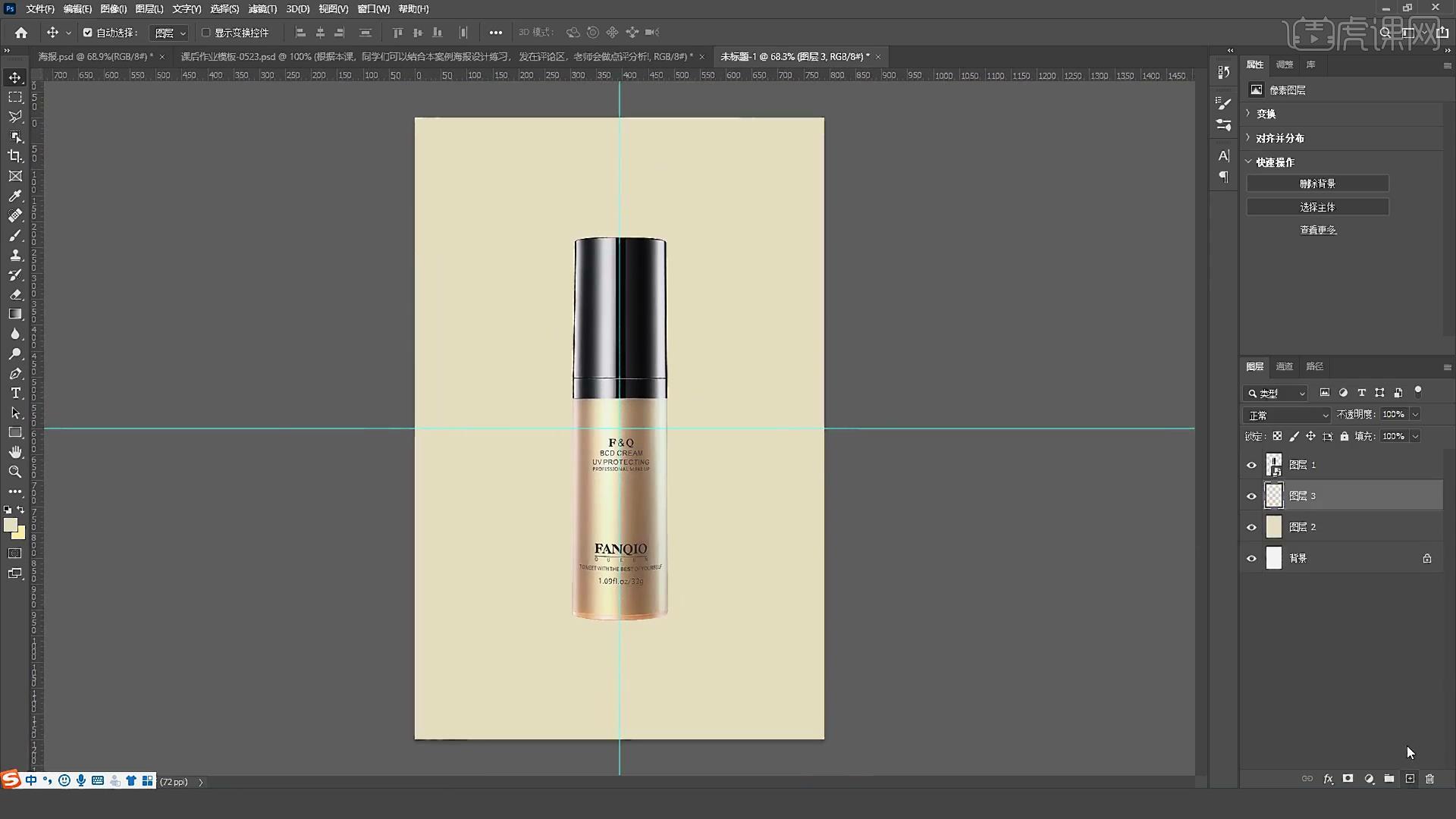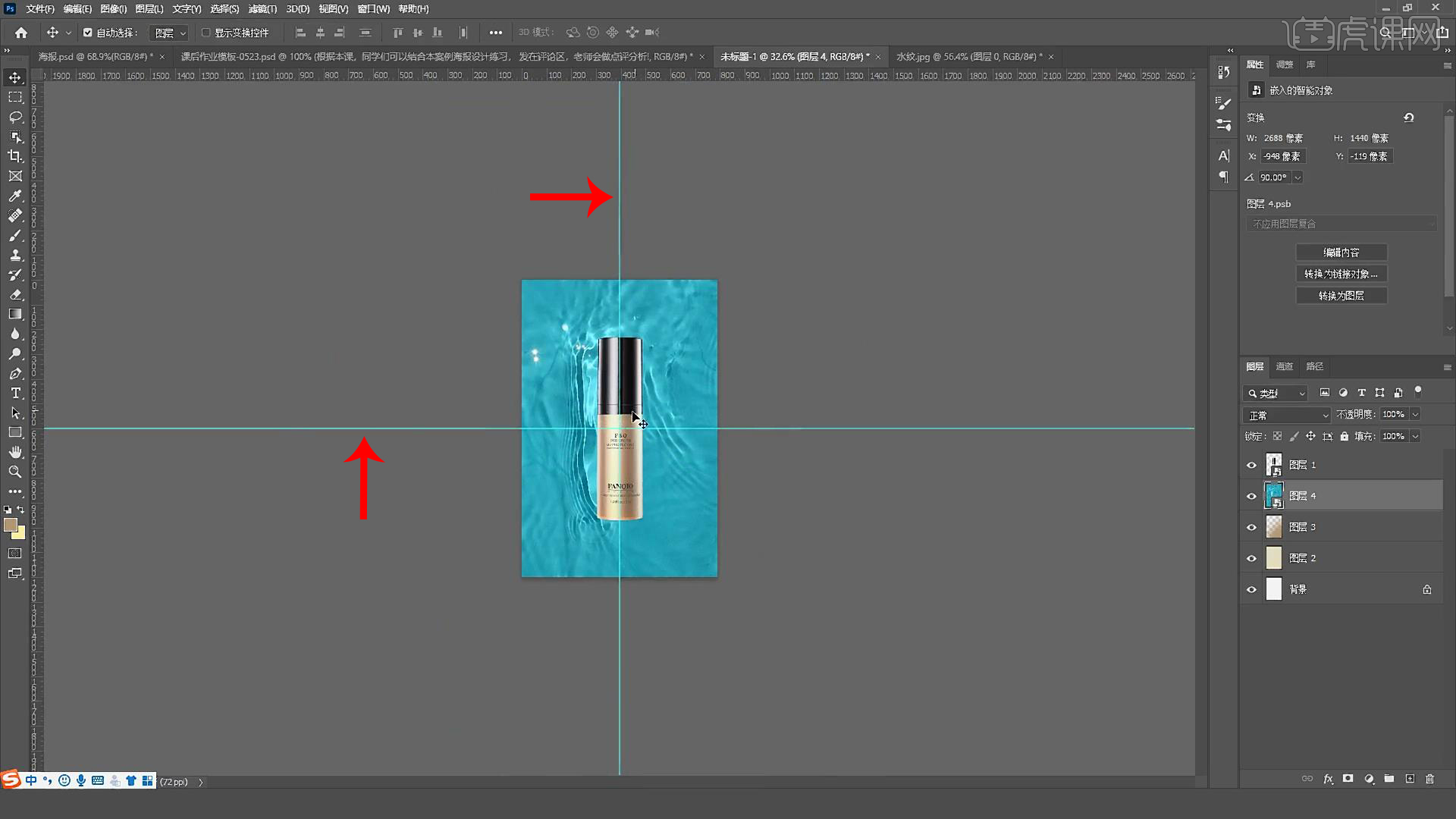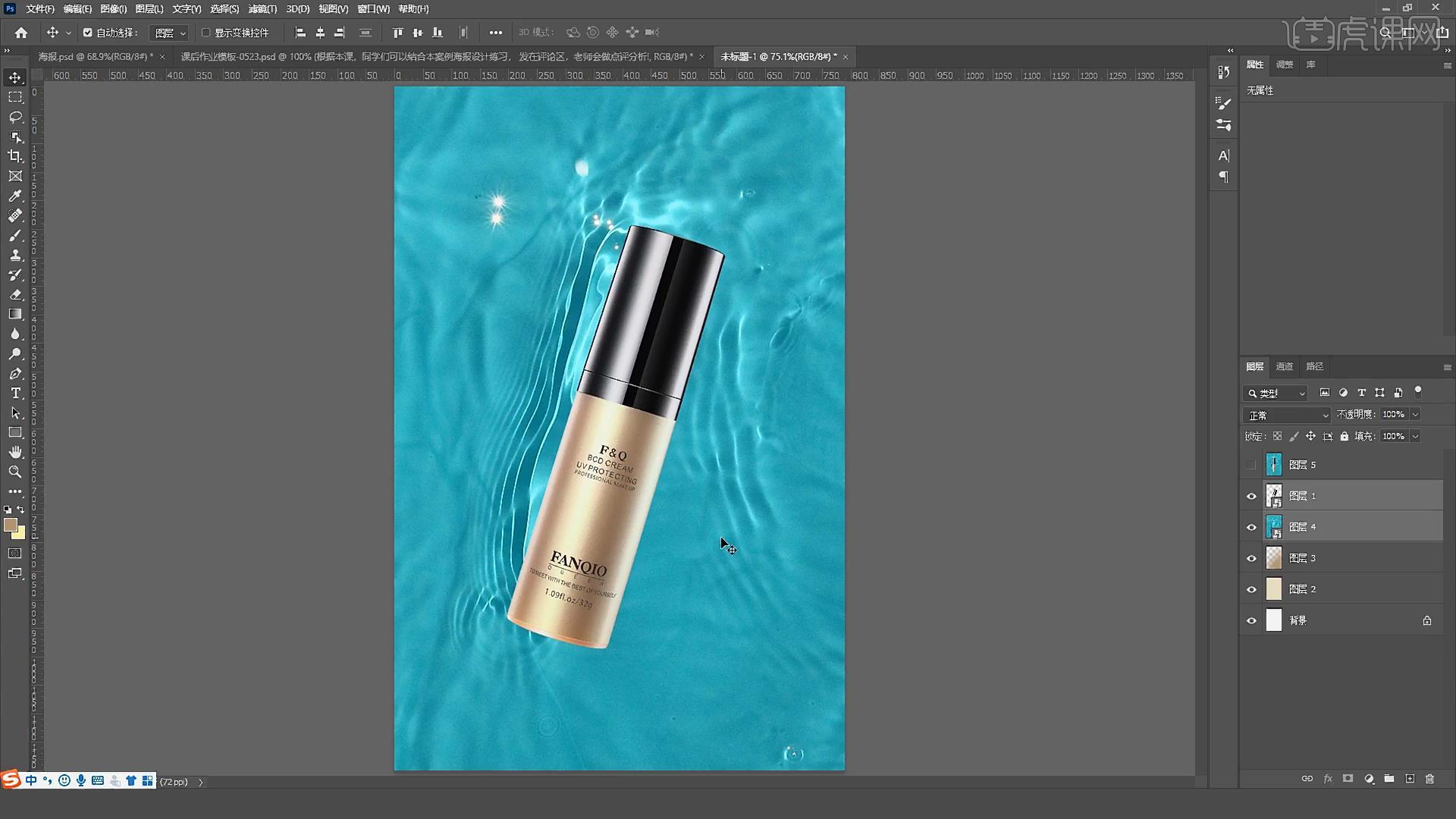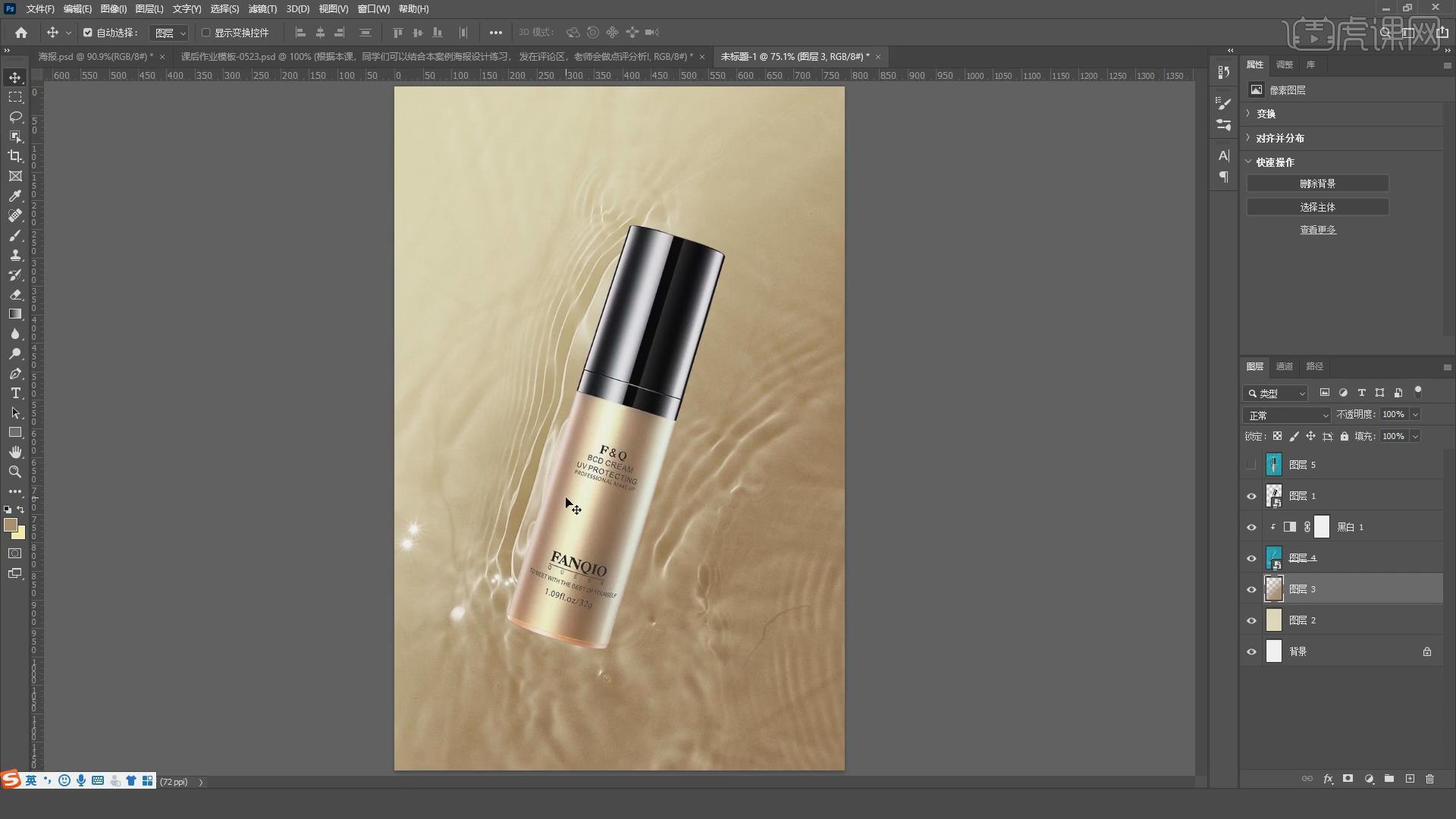您还没有专辑
开始创建自己的专辑吧
创建
PS-美妆类目海报设计思路+排版+合成技巧(电商海报设计系列课)
手机观看
扫一扫,手机继续学
扫码下载/打开虎课APP
支持视频下载,随时随地学
PS-美妆类目海报设计思路+排版+合成技巧(电商海报设计系列课)
按住画面移动小窗
分享/下载
加入专辑收藏源文件本课素材PS-美妆类目海报设计思路+排版+合成技巧(电商海报设计系列课)
虎课APP支持视频下载缓存
扫码下载/打开虎课APP
支持视频下载,随时随地学
记笔记
AI助教课程信息目录
图文教程学员互动 (320) 视频字幕
换一批
虎课网为您推荐PS-美妆类目海报设计思路+排版+合成技巧(电商海报设计系列课)视频教程、图文教程、素材源文件下载,学员课后练习、作品以及评价等内容。PS-美妆类目海报设计思路+排版+合成技巧(电商海报设计系列课)教程讲师:solo,使用软件:PS(CC2021),难度等级:中级拔高,视频时长:48分23秒 查看全部
最新文章:
已是第一张图了
已是最后一张图了
已是第一张图了
已是最后一张图了

笔记导出历史导出完成的笔记将保留1天,如有需求请及时下载
课程名称
导出时间
文件大小
状态
操作

AI正在分析视频,请稍等…


 复制
复制

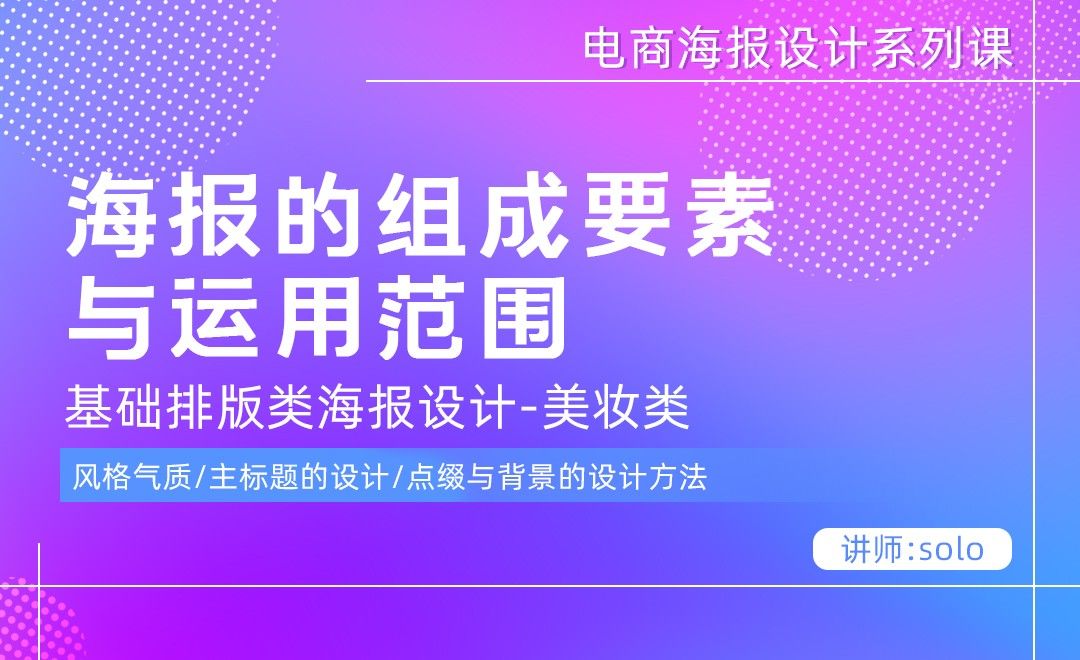


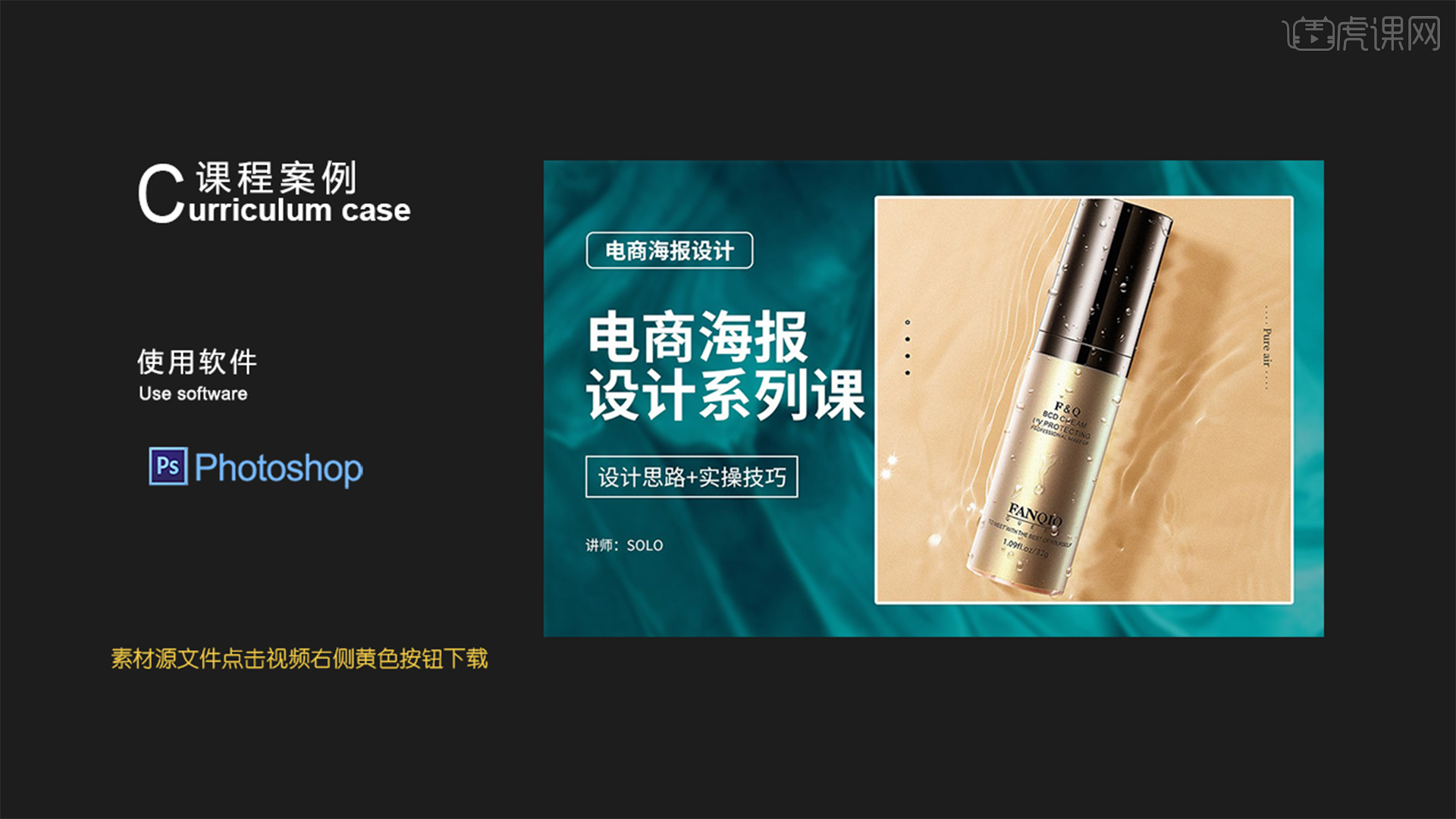
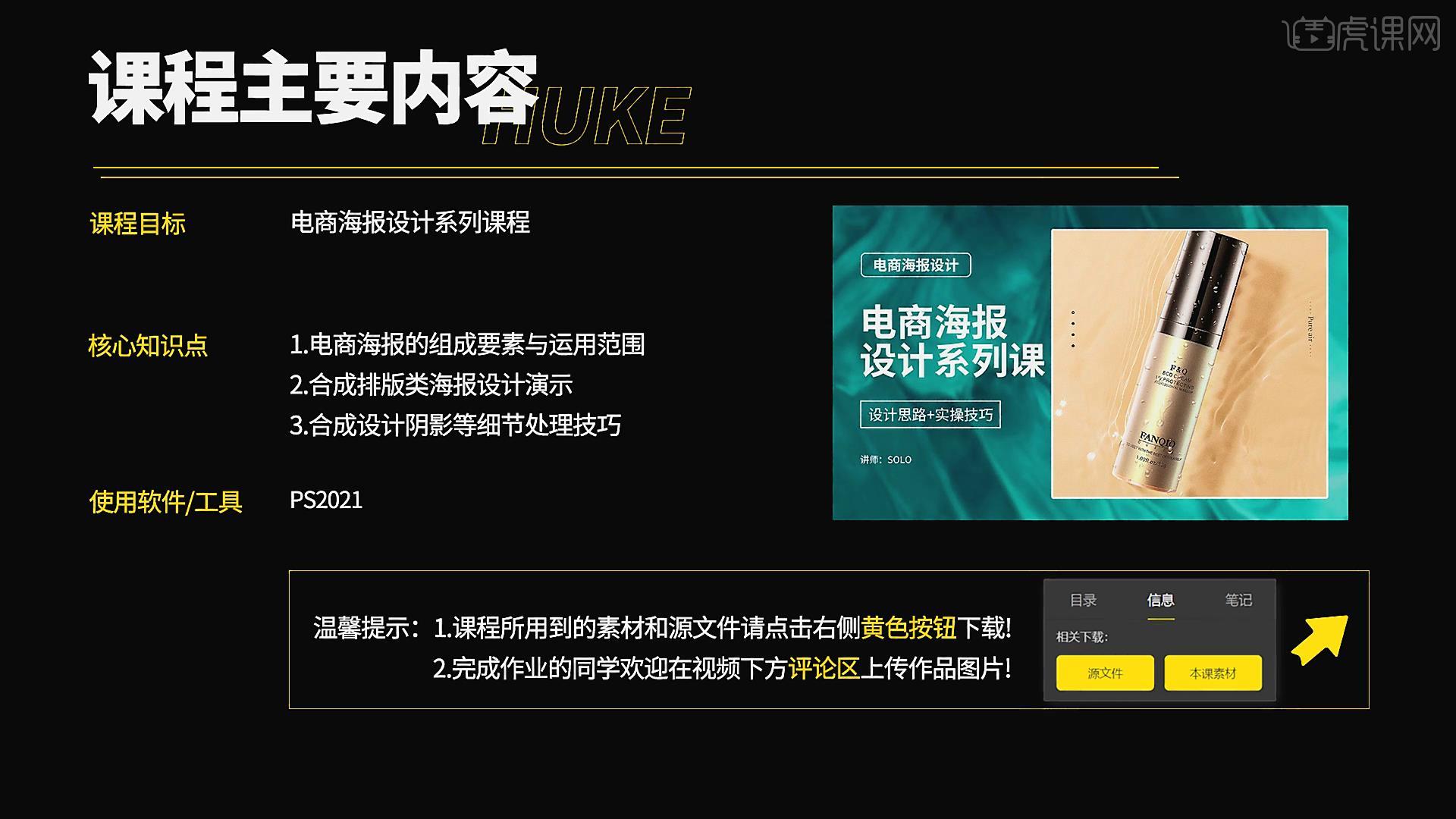
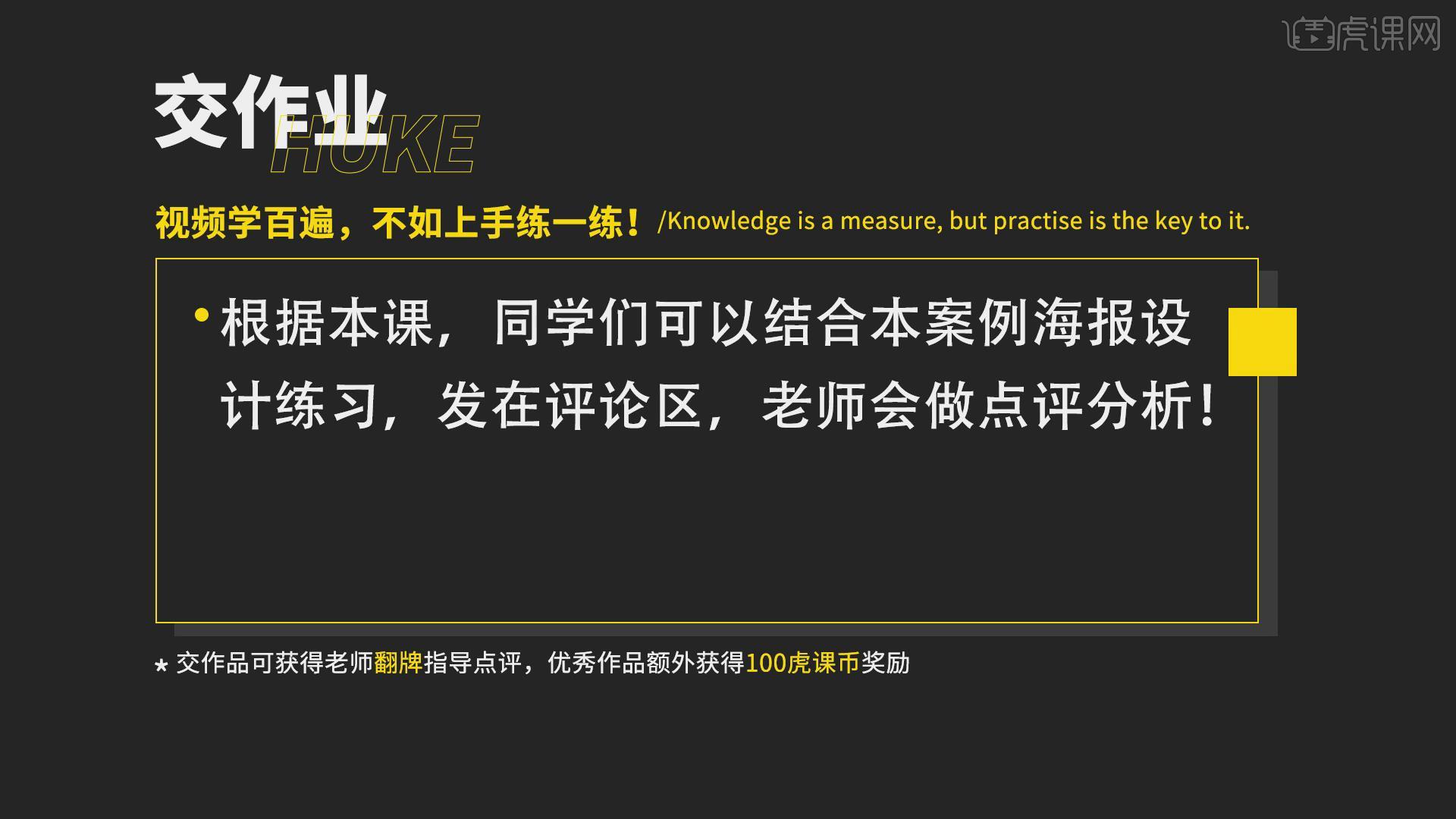
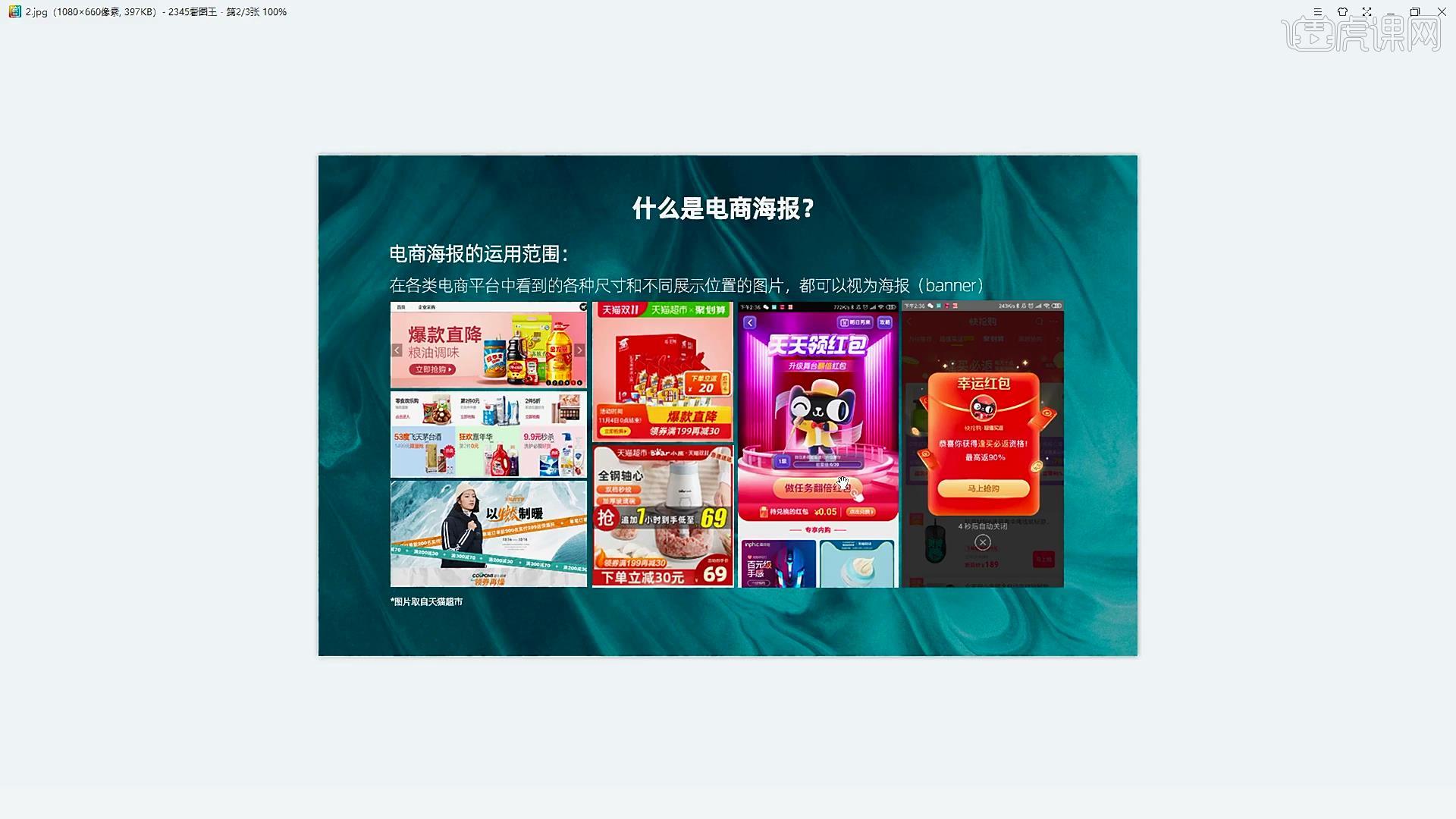
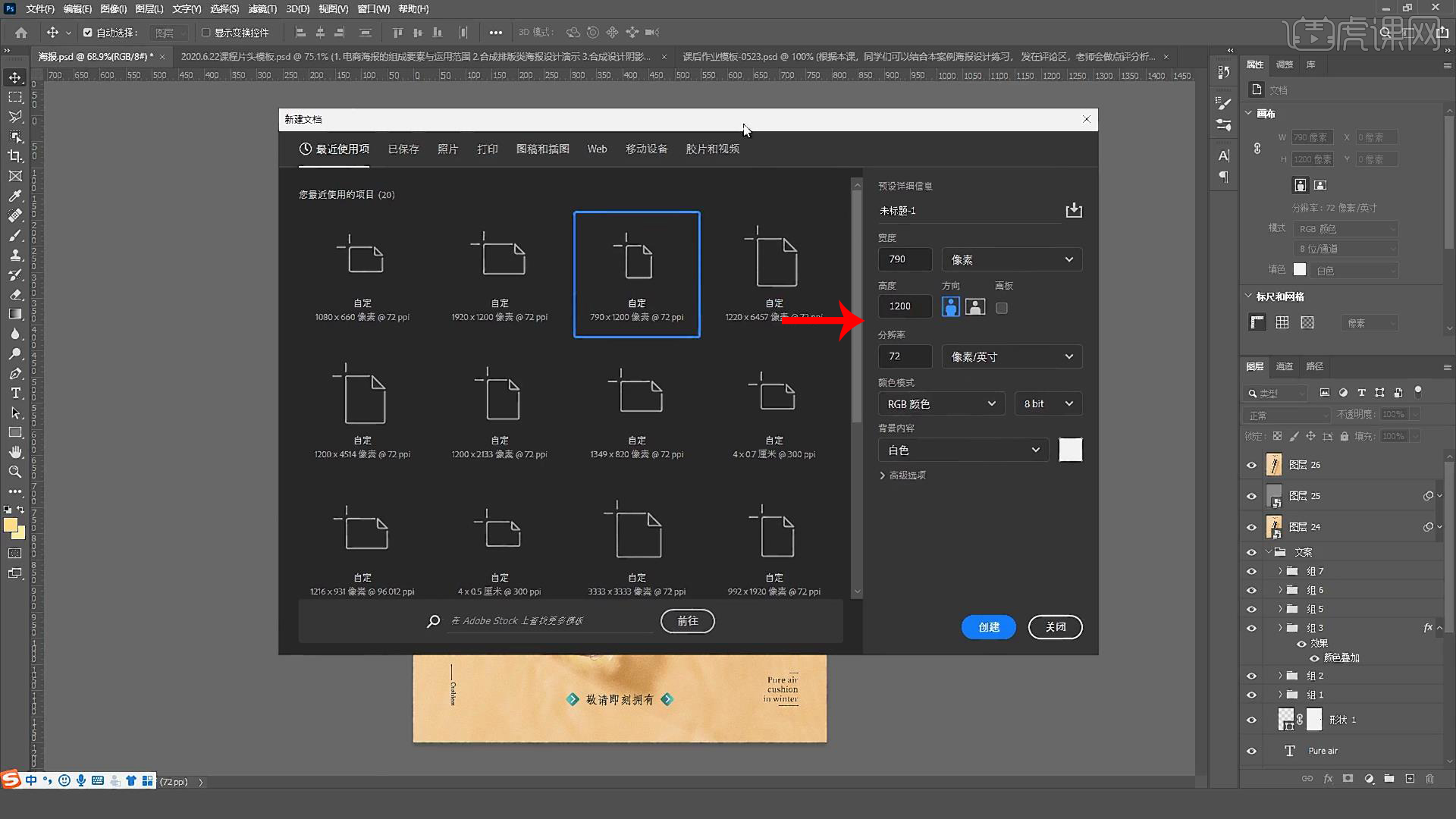 3.打开产品素材,将素材导入画布中,分别拖动横轴和竖轴参考线拖动到中心位置,在画布的中心位置是产品的中心区,中心区可以突出产品,点击【转换为智能对象】。
3.打开产品素材,将素材导入画布中,分别拖动横轴和竖轴参考线拖动到中心位置,在画布的中心位置是产品的中心区,中心区可以突出产品,点击【转换为智能对象】。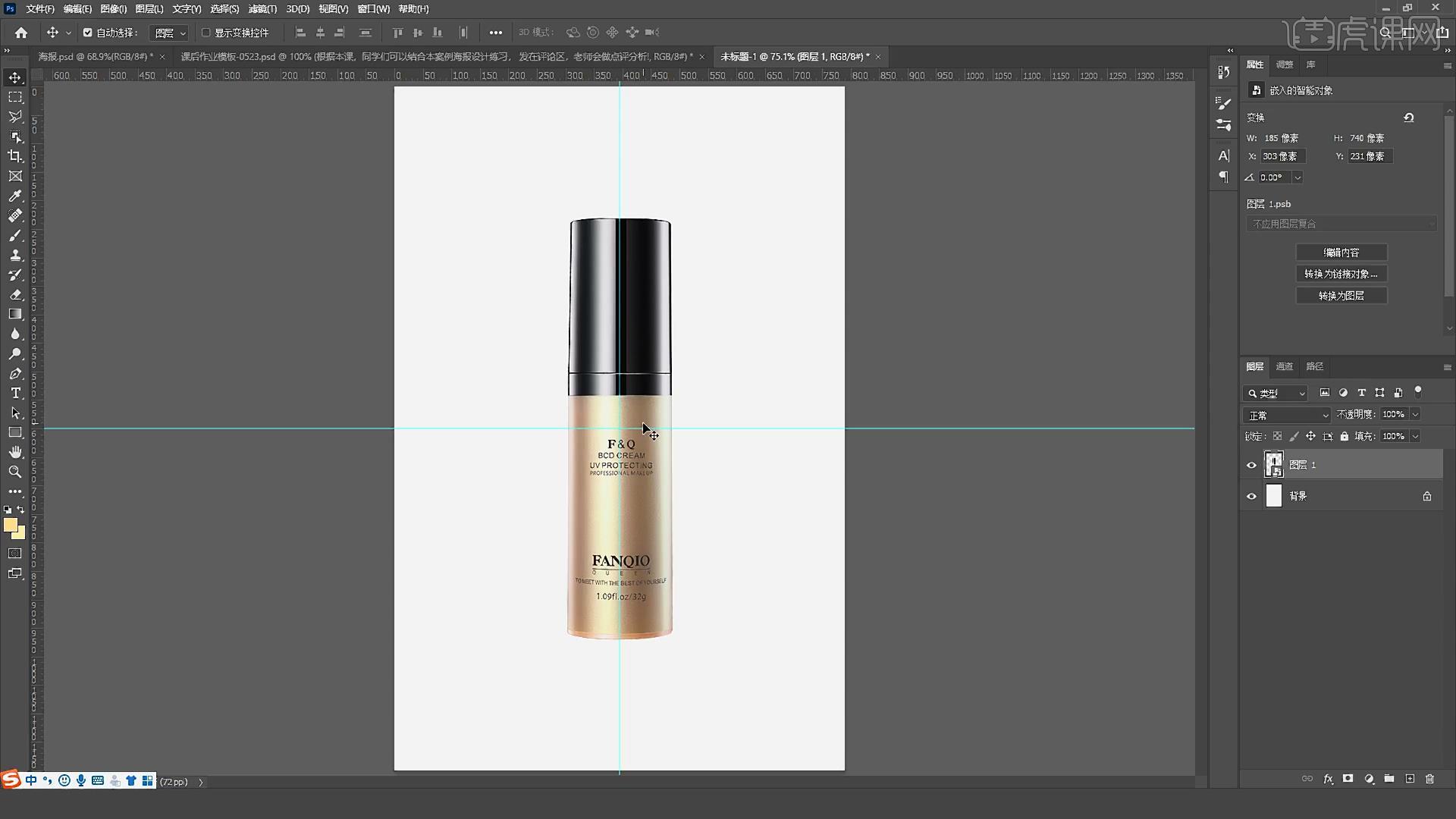 4.创建一个新的图层,使用【吸管工具】吸取产品的颜色,打开【拾色器】调整为亮色,降低颜色的饱和度,按【Alt+Delete】填充背景色。
4.创建一个新的图层,使用【吸管工具】吸取产品的颜色,打开【拾色器】调整为亮色,降低颜色的饱和度,按【Alt+Delete】填充背景色。